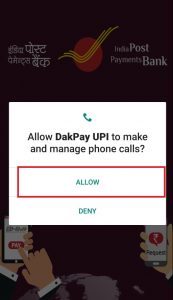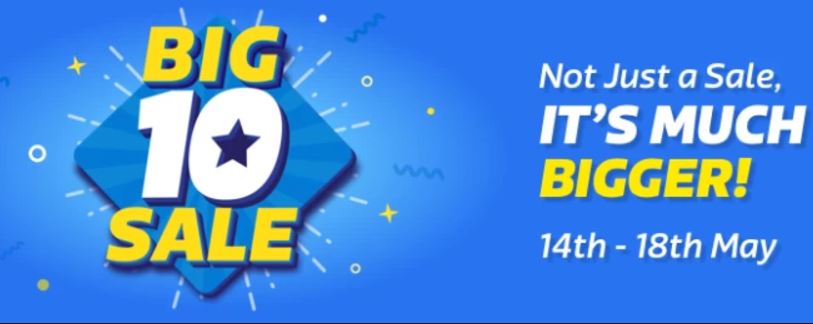Samsung, Android 11 tabanlı özel görünümünün yeni One UI 3.0 sürümünü piyasaya sürdüğünde uzun sürmedi. Şirket, Galaxy S21 serisinin lansmanı ile One UI 3.1 olarak adlandırılan bu yeni güncellemeye şimdiden bir yükseltme başlattı. İlginç bir şekilde, en son One UI güncellemesi diğer birçok Galaxy cihazında da yayınlandı. Hatırlarsanız Samsung, birkaç gün önce Hindistan'da Android 11 tabanlı bir UI 3.1 çalıştıran Galaxy F62'yi (İnceleme) piyasaya sürdü. Telefonu bir süredir kullanıyoruz ve yeni özelliklerden ve onu değiştirmekten gerçekten etkilendik. getirdim. İşte uygun Galaxy telefonlarınızda kullanabileceğiniz bazı One UI 3.1 ipuçları ve püf noktaları.
One UI 3.1 İpuçları ve Püf Noktaları
1. Google Discover özet akışı entegrasyonu
Smasung, Google Discover entegrasyonunu One UI 3.1'e getirdi. Kullanıcı artık One UI Launcher'ı özelleştirebilir ve soldaki ana ekrandan ekrandaki Google Discover beslemesini seçebilir. Varsayılan olarak devre dışıdır, ancak aşağıdaki adımları izleyerek kullanabilirsiniz:


- Ana ekrana dokunun ve basılı tutun.
- Ekran görüntüsü gibi bir sayfayı ilk gördüğünüzde sola kaydırın ve Google arama seçeneğini göreceksiniz, etkinleştirmek için üzerine dokunun.
- sadece bu kadar! Google Keşfet yayını şimdi sol ekranda görünecektir.
Aynı adımları izleyerek ve Google arama özelliğini kapatarak varsayılan Samsung başlatıcısına da geri dönebilirsiniz.
gmailden fotoğraf nasıl kaldırılır
2. Google Duo Görüntülü Görüşme
Google Discover ile birlikte, Samsung'un yeni akıllı telefonları da Google Duo görüntülü görüşme entegrasyonuyla gelecek. Samsung ayrıca Google'ın görüntülü arama hizmetini telefon çeviricisine entegre etti. Aşağıdaki adımları izleyerek herhangi bir video görüşmesini sürdürebilirsiniz:


- Galaxy telefonunuzdaki telefon uygulamasını açmanız yeterlidir.
- Numarayı çevirmek veya kişiyi açmak için tuş takımına gidin.
- Telefon görüşmesi düğmesinin yanı sıra bir Duo Çağrı düğmesi göreceksiniz.
Artık Google Duo'da doğrudan Samsung telefonunuzdaki çeviriciden görüntülü görüşme yapabilirsiniz.
3. Çağrı arka planını değiştirin
Bu, Samsung'un telefon uygulamasında sunduğu bir başka iyi özellik. Tüm sesli ve görüntülü aramalarınızda arama arka planını değiştirebilirsiniz. Özel bir arama arka planı seçmek için şu adımları izleyin:


- Telefon uygulamasını açın ve sağ köşedeki üç noktaya dokunun.
- Buradan Ayarlar'ı seçin ve sizi Çağrı Ayarlarına götürecektir.
- Burada arama geçmişine bakın ve üzerine dokunun.
- Sonraki sayfada, aşağıdan bir arka plan seçin ve en sevdiğiniz arama arka planını seçin.
Çağrı ekranının düzenini de buradan değiştirebilirsiniz. Ancak, yalnızca seçili bir arama arka planı sağlar ve arka planı özelleştiremezsiniz.
4. Konum verilerini fotoğraflardan çıkarın
Samsung, One UI 3.1 için gizlilikle ilgili bazı yeni özellikleri de tanıttı. Bu özelliklerden biri, fotoğrafları paylaşmadan önce konum verilerini silmenize olanak tanır. Bunu yapmak için aşağıdaki adımları izlemeniz yeterlidir:


- Telefonunuzdaki Galeri uygulamasını açın ve bir fotoğraf seçin
- Paylaş düğmesine dokunun ve ardından paylaşım önizlemesinin altındaki 'Konum Verilerini Kaldır' seçeneğine bakın.
- Bu seçeneğe dokunduğunuzda, fotoğrafın çekildiği yerin enlem ve boylamı gibi verileri kaldıracaktır.
5. Fotoğraf Leke Çıkarıcı
Galeri uygulaması ayrıca yeni bir özelliği entegre eder. Temelde birçok kişi için faydalı olan bir fotoğraf düzenleme özelliğidir. Bu, fotoğrafınızdaki yüzünüzde görünen veya görünmeyen kusurları gidermenizi sağlar. Bunun gibi:


- Telefonunuzdaki Galeri uygulamasını açın ve düzenlemek istediğiniz fotoğrafı açın.
- Fotoğrafı düzenlemek için kalem simgesine dokunun.
- Şimdi aşağıdaki seçeneklerden yüz simgesine bakın.
- Üzerine dokunun ve verilen seçeneklerden kaldırılan seçeneği görün.
Bu şekilde, fotoğraflarınızdaki istenmeyen noktaları yüzünüzden kaldırabilirsiniz.
6. Arka Plan Nesne Kaldırıcı
Leke çıkarıcı gibi, Samsung'un galerisindeki fotoğraf düzenleyicisine entegre ettiği en kullanışlı One UI 3.1 ipuçlarından ve püf noktalarından biri. Bu bir arka plan nesnesi temizleyicidir. Hepimiz bazen bir fotoğrafı tıklarız ve arka plandaki bir şey onu mahveder, ancak One UI 3.1 ile bunu yapmak için üçüncü taraf bir uygulamaya ihtiyacınız olmayacak.
Bunu telefonunuzun galerisiyle yapabilirsiniz, işte burada:


- Galeriyi açın ve düzenlemek istediğiniz fotoğrafı seçin.
- Şimdi, düzenlemek için kalem simgesine dokunun.
- Metnin yanındaki yeni simgeyi görmek için sağa kaydırın.
- Üzerine dokunun ve ardından silmek istediğiniz nesneyi seçin.
- Aşağıdaki onay düğmesine dokunun ve işte bu kadar.
Fotoğrafınız bu istenmeyen öğeden arınmış olmayacak.
7. Tek Tech 2.0
Single Take One UI, başka bir kullanışlı özelliğe sahiptir ve en son One UI 3.1 özelliğinin geliştirilmiş sürümünü sunar. Artık tek bir dokunuşla aynı anda birden fazla fotoğraf ve video formatını yakalayabilir. Kullanmak:


- Kamera uygulamasını açın ve deklanşör düğmesinin yanındaki Tek Çekim özelliğini arayın.
- Üzerine dokunun ve ardından 10 saniyelik anları yakalamak için basılı tutun.
- sadece bu kadarı. Bu, o anın birçok fotoğrafını ve videosunu tek bir dokunuşla kaydedecektir.
Bu mod ile istediğiniz kadar fotoğraf çekebilirsiniz.
Android'de bildirim seslerini nasıl değiştirirsiniz?
8. Göz konforu kalkanı
İ Casual 3.1 One UI 3.1, önceki UI sürümlerindeki Mavi Işık Filtresi özelliğine benzer yeni bir özelliğe sahiptir. Bu özellik, gece lambası gibi farklı adlara sahip diğer bazı telefonlarda da bulunabiliyor ve ekrandan mavi ışıkla temas halinde geliyor.
Bu özelliği kullanmak için:


- Ayarlar'ı açın ve Ekran'ı seçin.
- Buradaki Konfor kalkanına dokunun ve sonraki sayfada geçişini etkinleştirin.
- Renk sıcaklığını buradan da ayarlayabilirsiniz.
- Bu özelliğe doğrudan Hızlı Ayarlar panelinden de erişebilirsiniz. Ek olarak, planlayarak çalışma şeklinizi de değiştirebilirsiniz.
Ayarlanan programa dokunmak size iki seçenek gösterecektir - Gün Batımından Gün Doğumu ve Özel. İlk seçenek, renkleri günün saatine göre otomatik olarak ayarlar. Özel moddayken, istediğiniz zaman kullanabilirsiniz.
9. Diğer Cihazlardaki Uygulamalara Devam Edin
Düzenli olarak birden fazla Galaxy cihazı kullanıyorsanız, One UI 3.1'in bu yeni özelliği tam size göre. , 'Diğer cihazlarda uygulamaya devam et' olarak adlandırılan bu özellik, uygulamayı başka bir cihazda kullanmaya devam etmenize olanak tanır. Her iki cihazda da aynı Samsung hesabında oturum açmanız şartıyla. Bu özellik nasıl kullanılır:


- Bu özelliği etkinleştirmek için Ayarlar'ı açın ve Gelişmiş Özellikler'i arayın.
- Burada diğer cihazlardaki uygulamaları sürdürün ve etkinleştirmek için üzerine dokunun.
- Şimdi, bu özelliği kullanmak için Samsung hesabınızda oturum açın.
Başka bir cihazda bir uygulamayı açmak istediğinizde, başka bir cihazda Son Aramalar ekranını açın ve yeni simgeye dokunun.
notlar:
zoom profil resmim toplantıda görünmüyor
- Bu özelliği her iki cihazda da etkinleştirmelisiniz. Ayrıca, her iki cihazda da Bluetooth'u açın ve bunları aynı Wi-Fi ağına bağlayın.
- Lütfen bu özelliğin yalnızca Samsung'un varsayılan tarayıcısında ve Samsung Notes uygulamasında çalıştığını unutmayın. Bununla birlikte, Samsung yakında daha fazla uygulama için desteğini genişletebilir.
- Bu özelliği bir cihazda metin, resim vb. Kopyalayıp başka bir cihaza yapıştırmak için kullanabilirsiniz.
Bunlar, Galaxy F62'deki diğer uygun cihazlarda kullanabileceğiniz bazı One UI 3.1 ipuçları ve püf noktalarıdır. Bunun gibi daha fazla ipucu ve püf noktası için bizi izlemeye devam edin!
Facebook Yorumları KutusuAyrıca anlık teknoloji haberleri için bizi şu adresten takip edebilirsiniz: Google Haberleri veya ipuçları ve püf noktaları, akıllı telefonlar ve gadget incelemeleri için katılın Telegram Grubunu Kullanmak İçin veya en son inceleme videoları için abone olun Youtube Kanalını Kullanmak İçin.